Комментарии 96
Мой вариант — Zalman ZM-VE300. Никакой возьни с загрузчиками, конфигурациями и всем остальным, просто кладете образ в папку _ISO на первом разделе и все. Плюс на другие разделы диска можно установить полноценный Linux с теми программами, которые нужны именно вам.
+23
Полностью поддерживаю. Zalman ZM-VE200/300/400 и никаких проблем. Да и нет необходимости постоянно пересобирать флешку. Заменил устаревший исошник какой-либо программы(набора программ) на новый в папке _ISO и все. Да и дешевле выходит намного. На ХДД в таком боксе можно запихнуть все необходимые образы (не только те, с которых надо грузиться), все остальные необходимые программы и драйвера.
+2
Скорость. Самый главный критерий после удобства. Особенно если в Zalman поставить SSD. Но залман, это для себя для души, а для работы практично использовать 3-5 флешек:
1) с образом винды 7-8 залитым через ультраисо, кстати прям тудаже закинул инсталляторы программ в отдельную папочку.
2) HirensCD (тестировать память и диски на бедблоки) я вообще держу на гиговой флешке, если забуду у клиента не жалко.
3) А одна сделана по принципу описанному в теме. Благодаря автору, попробую переделать под себя, и добавлю парочку новых образов.
1) с образом винды 7-8 залитым через ультраисо, кстати прям тудаже закинул инсталляторы программ в отдельную папочку.
2) HirensCD (тестировать память и диски на бедблоки) я вообще держу на гиговой флешке, если забуду у клиента не жалко.
3) А одна сделана по принципу описанному в теме. Благодаря автору, попробую переделать под себя, и добавлю парочку новых образов.
+1
А зачем использовать 3-5 флешек? В чем практичность? Мне с одним Залманом как-то удобнее.
0
У меня тоже залман есть, но на работе в повседневной эксплуатации дешевле и практичнее флешки. Их можно забыть у клиента или если передняя панель убивает устройства то флешку на 2-8 гб не жалко. Хотя у меня правило — на морду системника ничего не подключать.
Хотя есть ещё внешний диск ноутбучного формата где через Граб закидываю образы, он для особых случаев.
А для личных домашних эксперементов только Залман.
П.С. Флешки, Залманы бессильны когда попадаются компьютеры перед которыми достаешь Лазерный диск и вставляешь его в привод.
Хотя есть ещё внешний диск ноутбучного формата где через Граб закидываю образы, он для особых случаев.
А для личных домашних эксперементов только Залман.
П.С. Флешки, Залманы бессильны когда попадаются компьютеры перед которыми достаешь Лазерный диск и вставляешь его в привод.
+1
Для этого у меня есть диск и даже дискетка с PlopBoot Manager.
0
А на оставшееся место на дискете можно Операционную систему записать #AdminHumor
Лично я этим проектом восхищаюсь.
Лично я этим проектом восхищаюсь.
+3
Расскажите про убийство устройства передней панелью…
Я думал, там обычный USB вывод как везде… нет?
Я думал, там обычный USB вывод как везде… нет?
0
На нем может быть перепутан + с — и если в флешке нет защитного диода, то может сгореть.
+1
Производители корпусов такие непредсказуемые





+5
Я думаю это другой тип решения проблемы. Понятно что без возни, но он не универсален. То что описано может пригодится через 15 минут, а эта железяка даже в лучшем случае за 15 минут не доберется. Да и фшлешка весит меньше (можно ее в шить в одежду если уж совсем приспичит :-D )
0
Вы внезапно стали сисадмином? Проснулся утром и раз сисадмин, а через 15 минут нужно уже начинать сисадминить? Ну если даже так, то на покупку в ближайшем комп. магазине железяки (совсем не редкость) и забросе нее образов времени уйти может поменьше, чем на создание флешки под себя. Если для вас вес бокса с ноутбучным диском критичен, то рекомендую записаться в спортзал.
0
Если честно я сразу написал, что это ДРУГОЙ ТИП РЕШЕНИЯ, который должен (ну просто был обязан) существовать, как и эта инструкция которая должна быть. Бывает и такое (сам попадался) есть инет, флешку у хозяина тоже можно выпросить, и починить ОС, чем заехать забрать свой Zalman c другой части города.
+1
Мне наоборот кажется, что CD-эмулятор более универсален: грузит какие-угодно образы как при legacy-, так и при EFI-загрузке (описанная в после флешка — только legacy, для EFI придется ставить grub-efi и переделывать конфиг), внутрь можно поставить диск или SSD хоть на терабайт, и самое главное — в ODD-mode устройство получается read-only и никакие злобные вирусы ваше загрузочное устройство внезапно не отформатируют. Про удобство обновления образов выше уже написали. Недостаток эмулятора в том, что флешек разных много, а контролеры для эмуляторов делает, ЕМНИП, только iODD (Zalman продает их продукты под своим брендом на европейском рынке), поэтому если у вас неудачные BIOS/USB-контролер/карма — с эмулятора вы не загрузите ничего, а флешки можно перебирать, пока рабочая не найдется. Это не большая проблема для людей, не работающих с CRB, ES и прочими полуготовыми продуктами, но я с ней сталкиваюсь довольно часто, поэтому 100% заменой флешек эмулятор для меня пока не стал.
+4
У меня возникали проблемы с тем что некоторые ноутбуки и десктопы (Optiplex 330-3010) Dell не распознавали виртуальный CD. Аналогичная проблема и с IPKVM Lantronix Spyder.
+3
IPKVM Lantronix SpyderУх ты! Интересная штука, не знал о такой, но давно думал о подобном, спасибо!
<paranoia>А у вас нет опасения, что данный девайс ведет логи и отправляет их куда надо или предоставляет доступ кому надо?)</paranoia>
0
И да, очепятка Spyder кагбэ намякаэ)
0
Такой паранойе не страдаю, у меня не оборонка и не госcтруктура. На АНБ пофиг.
Производитель этих КВМ на слуху. Вообще вешь удобная.
Покупал БУ на ebay. Там появляются крупные лоты (200 шт) БУ, видимо списанные из датацентров.
PS: Прошу прощение за очепятку правильно — Lantronix Spider
Производитель этих КВМ на слуху. Вообще вешь удобная.
Покупал БУ на ebay. Там появляются крупные лоты (200 шт) БУ, видимо списанные из датацентров.
PS: Прошу прощение за очепятку правильно — Lantronix Spider
0
Шайтанама!
Не знал, что такие штуки есть.
Уже заказал.
Спасибо большое!
Не знал, что такие штуки есть.
Уже заказал.
Спасибо большое!
+1
А я вот жду, когда кто-то догадается сделать флешку с таким же функционалом. И не понимаю, почему этого до сих пор нету.
Делали же mp3 плееры размером с USB флешку, втыкая туда простенький мониторчик и качельку для переключения. Ну, что же стоит тоже самое сделать залману. Гигабайтов этак на 128. И в кармане помещается, и лёгкая, и очень нужная.
Но нет. Никто не делает.
ПыСы
У самого ve-200, и тоже доволен как слон. Сломается — куплю более старшую модель
Но флешку, флешку такую же очень хочется
Делали же mp3 плееры размером с USB флешку, втыкая туда простенький мониторчик и качельку для переключения. Ну, что же стоит тоже самое сделать залману. Гигабайтов этак на 128. И в кармане помещается, и лёгкая, и очень нужная.
Но нет. Никто не делает.
ПыСы
У самого ve-200, и тоже доволен как слон. Сломается — куплю более старшую модель
Но флешку, флешку такую же очень хочется
+2
Работал с Zalman (200 вроде), как то попался сервак(параметры с ходу не назову) в общем он залман так и не определил — неизвестное устройство. Пришлось по старинке, через флешку
0
Мало кто знает, но эта штука еще и умеет эмулировать HDD и FDD. Можно иметь установленными несколько систем, не используя разные разделы.
+2
С этого места поподробней.
0
Просто закидывай в _ISO образы. Для дискет — .ima, для hdd советую .vmdk не динамический, хотя поддерживается еще и микрософтовский vhd. Причем одновременно можно еще и виртуальный сидюк включать.
+1
habrahabr.ru/post/234443/
Почитайте и это
Почитайте и это
+1
Кстати 8.1 запускается без танцев с бубном вообще + поддерживает USB 3.0 так что из Windows советую использовать только ее. К тому же, она даже «понимает» что запущена на другом железе и более корректно отрабатывает это.
7ка не загружается по USB 3.0 плюс надо патчить каждый раз после обновлений.
Линуксы, естественно, работают любые.
7ка не загружается по USB 3.0 плюс надо патчить каждый раз после обновлений.
Линуксы, естественно, работают любые.
0
Да, это так. За это я её и полюбил и предпочитаю устанавливать. Хотя и семёрка с костылём в виде эмуляции флешки тоже устанавливается.
Хотя, например вот такая сборка семёрки отлично встаёт с USB3.0. Лично проверял на VE-300.
На счёт «патчить после обновлений» не понял…
Хотя, например вот такая сборка семёрки отлично встаёт с USB3.0. Лично проверял на VE-300.
На счёт «патчить после обновлений» не понял…
0
В дополнение к SysinternalsSuite — NirSoft Pack
+1
Еще один очень простой и удобный вариант — DriveDroid. Кидаете iso на флешку телефона и загружаетесь с неё. Выручало не раз.
+8
Образ win с пакетом Total Commander Power User от НАЗАРЕТ, на рутрекере постоянно выкладывается, боевой комплект для любого админа, весь софт в сборке 250 метров на флешку закинул и пошел, замечательная вещь, половина софта, что вы перечислили там есть или есть возможность докачать с репозиториев.
-9
Странно, поиск на рутрекере выдает в основном видео про какого-то Иисуса, это не он образы собирает?
+6
Зря заминусили только, подборки очень даже грамотны. Мне не жалко, больше теряете. По сути в этой сборке я нашел для себя тот самый менеджер пакетов о котором долго мечтали виндусятники.
rutracker.org/forum/viewtopic.php?t=2196256
Вырезал что будет интересно системщикам, на самом деле список огогого…
Accounts Tuner — настройка некоторых дополнительных параметров безопасности учётных записей
Ad Muncher — блокировка рекламы, всплывающих окон, баннеров и других нежелательных объектов на веб-страницах. Запуск с Shift добавит программу в автозагрузку, запуск с Alt уберет
Advanced IP Scanner — сканер сети. Получение информации об устройствах сети
AIDA64 — все о компьютере + стресс-тест и бенчмарки. Запуск с Ctrl обновит программу
Antirun 2.3 — проверка съёмных накопителей на вредоносные файлы автозапуска в реальном времени + удобная извлекалка съёмных дисков
AnVir Task Manager — управление автозагрузкой, процессами, сервисами и драйверами. Замена диспетчера задач. Запуск с Ctrl обновит программу
AppCrashView — отображение информации обо всех приложениях, которые были аварийно закрыты или остановлены
ASPack — упаковщик исполняемых файлов
Autoruns — все, что автостартует в системе. Можно управлять автозагрузкой автономной системы
AVSearch — поиск текста в файлах
AVZ — борьба с SpyWare, AdWare, Dialer, BackDoor, Trojan + очень полезная система исследования и восстановления Windows. Запуск с Ctrl обновит программу
Back2Life — надежное, удобное и быстрое восстановление удаленных данных
BadCopyPro — восстановление данных с дискет, HDD, CD, Flash-карт и других носителей
Beyond Compare — сравнить файлы или каталоги по содержимому (Win+F2 или Alt+C)
BlueScreenView — отображает расширенные сведения обо всех BSOD в сводной таблице
BOOTICE — манипуляция загрузочными секторами с широкими возможностями. Загрузка различных ОС, восстановление загрузки
BSOD — сборник инструкций по устранению неполадок при возникновении Blue Screen Of Death
CCleaner+ — очистка от логов, временных файлов, мусора в реестре. Деинсталляция, затирание нулями. Запуск с Ctrl обновит программу
Check Flash — тест работоспособности и скорости. Редактирование, сохранение и восстанавление раздела/диска/загрузчика
ChkDskGui — интерфейс для консольной утилиты Chkdsk
CLCL — кеширование буфера обмена
ColorConsole — более функциональная замена cmd с поддержкой вкладок. Запуск с Ctrl обновит программу
ConvertFN — массовая смена кодировки
CPU-Z — информация о CPU
CrystalDiskInfo — показания S.M.A.R.T. Управление питанием и акустическим режимом
CurrPorts — показывает все открытые порты вашего компьютера, закрытие TCP-соединений, завершение процессов
DirectGRUB — GUI для создания загрузочной флешки с подгрузкой ISO
DM Disk Editor and Data Recovery — поиск, редактирование и восстановление информации на дисках
DomainHostingView — показывает подробную информацию о доменах
DOSBox — эмулятор MS DOS (FAQ в папке с программой)
Dr.Web 6 Portable Scanner — лечащий антивирусный сканер. Запуск с Shift проверит файл/папку под курсором. Запуск с Ctrl обновит программу
Driver Fusion — полное удаление драйверов, резервное копирование, восстановление. Требуется .NET
Driver Genius Professional 11 — идентификация неизвестных устройств, поиск и обновление драйверов через Интернет. Сохранение установленных драйверов
Error Lookup — получение информации об ошибках в Windows
ERUNT — бэкап реестра, можно автоматически при каждой загрузке
Everything — мгновенный (!) поиск файлов и папок на ПК [Shift+F7]
FileTypesMan — файловые ассоциации системы и их изменение
Flash Drive Information Extractor — получение информации о флешках
FlashCookiesView — отображение списка файлов cookie, созданных Flash компонентами в веб-браузере
Flying Windows — набор полезных инструментов. Хелп в папке с программой
FurMark — стресс-тест и бенчмарк GPU
Ghost32 — создание/клонирование образов дисков/разделов
GIGATweaker — тонкая настройка Windows 7
GPU-Z — информация о GPU, сохранение BIOS. Запуск с Ctrl обновит программу
Hardware Monitor Pro — все датчики системы, в том числе удалённой. Вывод в трей любого параметра
HD Tune Pro — показания S.M.A.R.T. Диагностика и тест HDD, SSD, RAID, Flash. Управление питанием и акустическим режимом
HDD Low Level Format Tool — низкоуровневое форматирование
HDD Scanner — показывает распределение информации на диске/папке под курсором
HDHacker — сохранение и восстановление MBR физ. дисков, BootSector лог. дисков или specified sector любых дисков
HDI — индикатор чтения/записи жесткого диска
HFS — создание файлового HTTP-сервера
Image Uploader — снимки экрана, загрузка изображений на сайты, в том числе из буфера обмена. Можно перетащить файл на кнопку
Imagine [Редактор анимации] — создание и редактирование GIF, ANI-файлов
Imagine — просмотр, правка и конвертирование графических файлов. Запуск с Ctrl ассоциирует программу с графическими файлами, запуск с Shift отменит [Alt+F3 откроет файл под курсором]
KeePass Classic Edition — надёжное хранение паролей
KiTTY — модифицированная версия программы PuTTY
Kremlin Decrypt — расшифровать файл или папку под курсором
Kremlin Encrypt — зашифровать файл или папку под курсором
Kremlin Secdel — удалить файл/папку под курсором без возможности восстановления (Win+Shift+F8)
Kremlin Wipe — затирание пустых мест для невозможности восстановления удаленных данных
LanTalk.NET — не требующая сервера система мгновенных сообщений для локальной сети
MACAddressView — информация о сетевых адаптерах по их MAC адресам
MikroTik WinBox Loader — конфигуратор для RouterOS
MiniTool Partition Wizard — работа с разделами HDD и Flash, разбиение, форматирование, изменение размера
mInstaller — создание инсталляторов
MKey — назначение разных действий любым клавишам и их сочетаниям. Управление проигрывателями, браузерами, сетевыми подключениями. Запуск с Ctrl обновит программу
MobaLiveCD — простая виртуальная машина для проверки загрузочных образов/флешек
MoleBox — упаковка приложения в один exe-файл
MPR — показывает пароли из более чем 110 популярных программ (FTP, E-mail клиенты, Интернет пейджеры, Браузеры и пр.) Показывает пароли под здездочками. Генератор паролей
MSI Afterburner — разгон, настройка и мониторинг GPU. Запись видео из игр — Shift+Alt+W
MultiBoot — восстановление загрузчика Windows Vista/7 и создании мультизагрузочного меню
NetDrive — Монтирует FTP, WebDAV как локальный жесткий диск
NetLook — альтернатива сетевого окружения, сканер локальной сети, навигация по общим ресурсам и обмен сообщениями
NetRouteView — графическая оболочка стандартной Windows утилиты по управлению маршрутами
NetSetMan — настройка сети, создание профилей с разными настройками, автопереключение профилей. Запуск с Ctrl обновит программу
NetVoice — чат и голосовое общение в локальной сети, конференция. Не требует сервера
NetworkTrafficView — отображение общей статистики о сетевом трафике
NetWorx — контроль трафика и скорости для всех сетевых подключений. Запуск с Ctrl обновит программу
NonStopCopy — копирование с поврежденных носителей
Noscript — вкл/выкл Windows Script Host
NTFS Links — создать жёсткие или символические ссылки на NTFS-разделах (хелп в папке программы)
NVIDIA Inspector — информация о GPU GeForce их разгон и мониторинг
Open Hardware Monitor — все датчики системы. Вывод в трей любого параметра. Требуется .NET
OpenOffice.org 3 pro — офисный пакет
Orca — редактор msi-инсталляторов (Windows Installer Package)
PageDfrg — дефрагментация реестра и файла подкачки при загрузке Windows XP
PeToUSB — создание LiveUSB из LiveCD, изменение буквы флешки
PlanMaker — редактор электронных таблиц [Alt+F3 откроет файл под курсором]
Pointofix — произвольные снимки экрана, рисование на экране, зум по колёсику мыши и т.п.
PowerOff — планировщик, таймер, ежедневник
Process Explorer — управление процессами, системная информация, завершение сеанса. Замена диспетчера задач
Process Monitor — мониторинг обращений к файлам и к реестру, возможен фильтр на конкретную программу
Pserv — управления процессами, службами, окнами, запуском драйверов, деинсталляцией приложений. Журнал событий Windows
PuTTY — Telnet и SSH клиент. Help в папке с программой
Quick BFC — конвертирует bat в exe
R-Studio — восстановление удалённых файлов и повреждённых разделов с HDD, CD, Flash и RAID
Rapid Environment Editor — информация о системных/пользовательских переменных и их редактирование. Запуск с Ctrl обновит программу
RegConvert — конвертирует reg в bat и inf
RegWorkshop — многофункциональная замена regedit
Restorator — редактор ресурсов в dll, exe, ocx и т.п.
RunAsDate — создаёт для программ среду с заданным временем. Модифицирует программы, останавливая для них время
S&M — стресс тест CPU, БП и памяти
SafeMSI — временное включение Windows Installer в Safe Mode
Sandboxie — запускает программы так, что любые изменения, связанные с использованием этих программ, сохраняются в «песочнице», которую в дальнейшем можно удалить
SCapture — запись в видео файл, того, что отображается на мониторе, создание скриншотов
ShellMenuView — изменение контекстного меню файлов/папок в Проводнике
Simple Port Forwarding — менеджмент портов модемов, роутеров (маршрутизаторов), перенаправление интернет-трафика с одного порта на другой
SlimDrivers Free — поиск и обновление драйверов через Интернет. Бэкап и удаление драйверов. Запуск с Ctrl обновит программу
SmartSniff — перехват и просмотр TCP/IP-пакетов, передаваемых через сетевые адаптеры между клиентом и сервером
SoftPerfect RAM Disk — создания виртуального диска в оперативной памяти
SSD Mini Tweaker — настройка Windows 7/8 под SSD с полезными и сомнительными оптимизациями
Super PI mod — бенчмарк CPU
SysTracer — создание снимков реестра, файлов и их сравнение между собой
TcpView — показывает открытые порты и процессы использующие интернет-соединение, с возможностью их завершения
TeamViewer — управление удалённым ПК, презентации, передача файлов, видео чат (mod by diogen — вырезана реклама). Запуск с Ctrl обновит программу
Teleport VLX — полное или частичное скачивание сайтов из интернета с сохранением всей внутренней структуры каталогов и файлов для последующего их просмотра в оффлайне
TextMaker — редактор документов, проверка орфографии, создание PDF [Alt+F3 откроет файл под курсором]
Tftpd32 — DHCP, TFTP, SNTP и Syslog сервера + TFTP клиент
Tireal TFT Test — тест монитора
TrashReg — чистка реестра + удаление из реестра ключей защиты Trial программ. Запуск с Ctrl обновит программу
TrueCrypt — создаёт зашифрованный том-контейнер (выглядит как обычный файл mp3, avi и тд), который затем можно подключить в виде диска и хранить на нём информацию
UFS Explorer — просмотр файловых систем (можно повреждённых) в том числе Linux и MacOS и восстановление данных
UltraISO — запись дисков. Понимает 35 форматов образов, монтирование, Ripping, создание AudioCD, загрузочных флешек, конвертация форматов образов [Alt+F3 откроет файл под курсором]
UninstallTool — более функциональная замена «Установка и удаления программ»
Universal Extractor — извлечение запакованных файлов, поддерживает огромное число упаковщиков (выделите объект)
Universal Virus Sniffer — борьба с неизвестными вирусами. Отлично справляется с Winlock. Своя система восстановления ОС. Умеет работать с неактивной ОС. Запуск с Ctrl обновит программу
Unlocker — разблокировка, переименование, удаление, перемещение файлов и папок занятых процессом или имеющих некорректное имя (выделите объект)
UPX Shell — упаковщик исполняемых файлов
Upx Unpacker — декомпрессия защищённых UPX
USB Disk Eject — безопасное извлечение USB дисков
USB Disk Storage Format Tool — форматирование флеш-дисков, в том числе в NTFS, создание загрузочных в DOS флеш-дисков
USB Vaccine — защита флешки от вирусов с автозапуском, методом записи на флеш неудаляемых файлов
USBMaster — управление USB-устройствами хранения информации (подробности в меню «Помощь»)
uTorrent — клиент для сетей BitTorrent (P2P). Реклама вырезана. Запуск с Ctrl обновит программу
Victoria — тест и анализ HDD (справка по F1)
VideoCacheView — извлечение видео файлов из кэша веб-браузеров
VirtualBox — создание виртуального компьютера. Можно запустить на одном компьютере одновременно несколько операционных систем [Web-инсталлятор, программа устанавливается в TC]
VirtualDub — захват и обработка видео. Требуются установленные кодеки
Virus Total Upload — отправить файл на сайт VirusTotal.com, там его проверят 40 антивирусов. Можно перетащить файл на кнопку
Visual C++ 2005 — 2012
VMT — стресс-тест видео памяти GPU
Volumouse — управление звуком и др. с помощью мыши
WakeMeOnLan — удалённое включение компьютера
WifiInfoView — обзор активных Wi-Fi сетей. Для каждой найденной сети показывает расширенную информацию
WinContig — дефрагментатор HDD и Flash. Умеет выборочно дефрагментировать файлы и папки. Запуск с Ctrl обновит программу
Windows 8 Firewall Control — защита от нежелательной сетевой активности, контроль выхода приложений в Интернет. Запуск с Ctrl обновит программу
Windows XP WPA-Patch — активация
WinHex — HEX-редактор
WinRAR — функциональный архиватор. Работает с заблокированными архивами
WinSCP — графический клиент протоколов SFTP и SCP
WinUpack — упаковщик исполняемых файлов
Wireless Network Watcher — показывает кто подключался к вашему WiFi
WirelessNetView — обзор активных Wi-Fi сетей. Для каждой найденной сети показывает расширенную информацию
Wise InstallTailor — создание файла ответа в виде mst для msi установщиков
X-Chat — IRC клиент. Поддерживается параллельная работа с несколькими серверами
XP Tweaker — настройка Windows XP + частично Vista и 7
XP-AntiSpy — твикер системы с уклоном на отключение лазеек в XP/2003/Vista/7. Запуск с Ctrl обновит программу
… и многое другое…
rutracker.org/forum/viewtopic.php?t=2196256
Вырезал что будет интересно системщикам, на самом деле список огогого…
Accounts Tuner — настройка некоторых дополнительных параметров безопасности учётных записей
Ad Muncher — блокировка рекламы, всплывающих окон, баннеров и других нежелательных объектов на веб-страницах. Запуск с Shift добавит программу в автозагрузку, запуск с Alt уберет
Advanced IP Scanner — сканер сети. Получение информации об устройствах сети
AIDA64 — все о компьютере + стресс-тест и бенчмарки. Запуск с Ctrl обновит программу
Antirun 2.3 — проверка съёмных накопителей на вредоносные файлы автозапуска в реальном времени + удобная извлекалка съёмных дисков
AnVir Task Manager — управление автозагрузкой, процессами, сервисами и драйверами. Замена диспетчера задач. Запуск с Ctrl обновит программу
AppCrashView — отображение информации обо всех приложениях, которые были аварийно закрыты или остановлены
ASPack — упаковщик исполняемых файлов
Autoruns — все, что автостартует в системе. Можно управлять автозагрузкой автономной системы
AVSearch — поиск текста в файлах
AVZ — борьба с SpyWare, AdWare, Dialer, BackDoor, Trojan + очень полезная система исследования и восстановления Windows. Запуск с Ctrl обновит программу
Back2Life — надежное, удобное и быстрое восстановление удаленных данных
BadCopyPro — восстановление данных с дискет, HDD, CD, Flash-карт и других носителей
Beyond Compare — сравнить файлы или каталоги по содержимому (Win+F2 или Alt+C)
BlueScreenView — отображает расширенные сведения обо всех BSOD в сводной таблице
BOOTICE — манипуляция загрузочными секторами с широкими возможностями. Загрузка различных ОС, восстановление загрузки
BSOD — сборник инструкций по устранению неполадок при возникновении Blue Screen Of Death
CCleaner+ — очистка от логов, временных файлов, мусора в реестре. Деинсталляция, затирание нулями. Запуск с Ctrl обновит программу
Check Flash — тест работоспособности и скорости. Редактирование, сохранение и восстанавление раздела/диска/загрузчика
ChkDskGui — интерфейс для консольной утилиты Chkdsk
CLCL — кеширование буфера обмена
ColorConsole — более функциональная замена cmd с поддержкой вкладок. Запуск с Ctrl обновит программу
ConvertFN — массовая смена кодировки
CPU-Z — информация о CPU
CrystalDiskInfo — показания S.M.A.R.T. Управление питанием и акустическим режимом
CurrPorts — показывает все открытые порты вашего компьютера, закрытие TCP-соединений, завершение процессов
DirectGRUB — GUI для создания загрузочной флешки с подгрузкой ISO
DM Disk Editor and Data Recovery — поиск, редактирование и восстановление информации на дисках
DomainHostingView — показывает подробную информацию о доменах
DOSBox — эмулятор MS DOS (FAQ в папке с программой)
Dr.Web 6 Portable Scanner — лечащий антивирусный сканер. Запуск с Shift проверит файл/папку под курсором. Запуск с Ctrl обновит программу
Driver Fusion — полное удаление драйверов, резервное копирование, восстановление. Требуется .NET
Driver Genius Professional 11 — идентификация неизвестных устройств, поиск и обновление драйверов через Интернет. Сохранение установленных драйверов
Error Lookup — получение информации об ошибках в Windows
ERUNT — бэкап реестра, можно автоматически при каждой загрузке
Everything — мгновенный (!) поиск файлов и папок на ПК [Shift+F7]
FileTypesMan — файловые ассоциации системы и их изменение
Flash Drive Information Extractor — получение информации о флешках
FlashCookiesView — отображение списка файлов cookie, созданных Flash компонентами в веб-браузере
Flying Windows — набор полезных инструментов. Хелп в папке с программой
FurMark — стресс-тест и бенчмарк GPU
Ghost32 — создание/клонирование образов дисков/разделов
GIGATweaker — тонкая настройка Windows 7
GPU-Z — информация о GPU, сохранение BIOS. Запуск с Ctrl обновит программу
Hardware Monitor Pro — все датчики системы, в том числе удалённой. Вывод в трей любого параметра
HD Tune Pro — показания S.M.A.R.T. Диагностика и тест HDD, SSD, RAID, Flash. Управление питанием и акустическим режимом
HDD Low Level Format Tool — низкоуровневое форматирование
HDD Scanner — показывает распределение информации на диске/папке под курсором
HDHacker — сохранение и восстановление MBR физ. дисков, BootSector лог. дисков или specified sector любых дисков
HDI — индикатор чтения/записи жесткого диска
HFS — создание файлового HTTP-сервера
Image Uploader — снимки экрана, загрузка изображений на сайты, в том числе из буфера обмена. Можно перетащить файл на кнопку
Imagine [Редактор анимации] — создание и редактирование GIF, ANI-файлов
Imagine — просмотр, правка и конвертирование графических файлов. Запуск с Ctrl ассоциирует программу с графическими файлами, запуск с Shift отменит [Alt+F3 откроет файл под курсором]
KeePass Classic Edition — надёжное хранение паролей
KiTTY — модифицированная версия программы PuTTY
Kremlin Decrypt — расшифровать файл или папку под курсором
Kremlin Encrypt — зашифровать файл или папку под курсором
Kremlin Secdel — удалить файл/папку под курсором без возможности восстановления (Win+Shift+F8)
Kremlin Wipe — затирание пустых мест для невозможности восстановления удаленных данных
LanTalk.NET — не требующая сервера система мгновенных сообщений для локальной сети
MACAddressView — информация о сетевых адаптерах по их MAC адресам
MikroTik WinBox Loader — конфигуратор для RouterOS
MiniTool Partition Wizard — работа с разделами HDD и Flash, разбиение, форматирование, изменение размера
mInstaller — создание инсталляторов
MKey — назначение разных действий любым клавишам и их сочетаниям. Управление проигрывателями, браузерами, сетевыми подключениями. Запуск с Ctrl обновит программу
MobaLiveCD — простая виртуальная машина для проверки загрузочных образов/флешек
MoleBox — упаковка приложения в один exe-файл
MPR — показывает пароли из более чем 110 популярных программ (FTP, E-mail клиенты, Интернет пейджеры, Браузеры и пр.) Показывает пароли под здездочками. Генератор паролей
MSI Afterburner — разгон, настройка и мониторинг GPU. Запись видео из игр — Shift+Alt+W
MultiBoot — восстановление загрузчика Windows Vista/7 и создании мультизагрузочного меню
NetDrive — Монтирует FTP, WebDAV как локальный жесткий диск
NetLook — альтернатива сетевого окружения, сканер локальной сети, навигация по общим ресурсам и обмен сообщениями
NetRouteView — графическая оболочка стандартной Windows утилиты по управлению маршрутами
NetSetMan — настройка сети, создание профилей с разными настройками, автопереключение профилей. Запуск с Ctrl обновит программу
NetVoice — чат и голосовое общение в локальной сети, конференция. Не требует сервера
NetworkTrafficView — отображение общей статистики о сетевом трафике
NetWorx — контроль трафика и скорости для всех сетевых подключений. Запуск с Ctrl обновит программу
NonStopCopy — копирование с поврежденных носителей
Noscript — вкл/выкл Windows Script Host
NTFS Links — создать жёсткие или символические ссылки на NTFS-разделах (хелп в папке программы)
NVIDIA Inspector — информация о GPU GeForce их разгон и мониторинг
Open Hardware Monitor — все датчики системы. Вывод в трей любого параметра. Требуется .NET
OpenOffice.org 3 pro — офисный пакет
Orca — редактор msi-инсталляторов (Windows Installer Package)
PageDfrg — дефрагментация реестра и файла подкачки при загрузке Windows XP
PeToUSB — создание LiveUSB из LiveCD, изменение буквы флешки
PlanMaker — редактор электронных таблиц [Alt+F3 откроет файл под курсором]
Pointofix — произвольные снимки экрана, рисование на экране, зум по колёсику мыши и т.п.
PowerOff — планировщик, таймер, ежедневник
Process Explorer — управление процессами, системная информация, завершение сеанса. Замена диспетчера задач
Process Monitor — мониторинг обращений к файлам и к реестру, возможен фильтр на конкретную программу
Pserv — управления процессами, службами, окнами, запуском драйверов, деинсталляцией приложений. Журнал событий Windows
PuTTY — Telnet и SSH клиент. Help в папке с программой
Quick BFC — конвертирует bat в exe
R-Studio — восстановление удалённых файлов и повреждённых разделов с HDD, CD, Flash и RAID
Rapid Environment Editor — информация о системных/пользовательских переменных и их редактирование. Запуск с Ctrl обновит программу
RegConvert — конвертирует reg в bat и inf
RegWorkshop — многофункциональная замена regedit
Restorator — редактор ресурсов в dll, exe, ocx и т.п.
RunAsDate — создаёт для программ среду с заданным временем. Модифицирует программы, останавливая для них время
S&M — стресс тест CPU, БП и памяти
SafeMSI — временное включение Windows Installer в Safe Mode
Sandboxie — запускает программы так, что любые изменения, связанные с использованием этих программ, сохраняются в «песочнице», которую в дальнейшем можно удалить
SCapture — запись в видео файл, того, что отображается на мониторе, создание скриншотов
ShellMenuView — изменение контекстного меню файлов/папок в Проводнике
Simple Port Forwarding — менеджмент портов модемов, роутеров (маршрутизаторов), перенаправление интернет-трафика с одного порта на другой
SlimDrivers Free — поиск и обновление драйверов через Интернет. Бэкап и удаление драйверов. Запуск с Ctrl обновит программу
SmartSniff — перехват и просмотр TCP/IP-пакетов, передаваемых через сетевые адаптеры между клиентом и сервером
SoftPerfect RAM Disk — создания виртуального диска в оперативной памяти
SSD Mini Tweaker — настройка Windows 7/8 под SSD с полезными и сомнительными оптимизациями
Super PI mod — бенчмарк CPU
SysTracer — создание снимков реестра, файлов и их сравнение между собой
TcpView — показывает открытые порты и процессы использующие интернет-соединение, с возможностью их завершения
TeamViewer — управление удалённым ПК, презентации, передача файлов, видео чат (mod by diogen — вырезана реклама). Запуск с Ctrl обновит программу
Teleport VLX — полное или частичное скачивание сайтов из интернета с сохранением всей внутренней структуры каталогов и файлов для последующего их просмотра в оффлайне
TextMaker — редактор документов, проверка орфографии, создание PDF [Alt+F3 откроет файл под курсором]
Tftpd32 — DHCP, TFTP, SNTP и Syslog сервера + TFTP клиент
Tireal TFT Test — тест монитора
TrashReg — чистка реестра + удаление из реестра ключей защиты Trial программ. Запуск с Ctrl обновит программу
TrueCrypt — создаёт зашифрованный том-контейнер (выглядит как обычный файл mp3, avi и тд), который затем можно подключить в виде диска и хранить на нём информацию
UFS Explorer — просмотр файловых систем (можно повреждённых) в том числе Linux и MacOS и восстановление данных
UltraISO — запись дисков. Понимает 35 форматов образов, монтирование, Ripping, создание AudioCD, загрузочных флешек, конвертация форматов образов [Alt+F3 откроет файл под курсором]
UninstallTool — более функциональная замена «Установка и удаления программ»
Universal Extractor — извлечение запакованных файлов, поддерживает огромное число упаковщиков (выделите объект)
Universal Virus Sniffer — борьба с неизвестными вирусами. Отлично справляется с Winlock. Своя система восстановления ОС. Умеет работать с неактивной ОС. Запуск с Ctrl обновит программу
Unlocker — разблокировка, переименование, удаление, перемещение файлов и папок занятых процессом или имеющих некорректное имя (выделите объект)
UPX Shell — упаковщик исполняемых файлов
Upx Unpacker — декомпрессия защищённых UPX
USB Disk Eject — безопасное извлечение USB дисков
USB Disk Storage Format Tool — форматирование флеш-дисков, в том числе в NTFS, создание загрузочных в DOS флеш-дисков
USB Vaccine — защита флешки от вирусов с автозапуском, методом записи на флеш неудаляемых файлов
USBMaster — управление USB-устройствами хранения информации (подробности в меню «Помощь»)
uTorrent — клиент для сетей BitTorrent (P2P). Реклама вырезана. Запуск с Ctrl обновит программу
Victoria — тест и анализ HDD (справка по F1)
VideoCacheView — извлечение видео файлов из кэша веб-браузеров
VirtualBox — создание виртуального компьютера. Можно запустить на одном компьютере одновременно несколько операционных систем [Web-инсталлятор, программа устанавливается в TC]
VirtualDub — захват и обработка видео. Требуются установленные кодеки
Virus Total Upload — отправить файл на сайт VirusTotal.com, там его проверят 40 антивирусов. Можно перетащить файл на кнопку
Visual C++ 2005 — 2012
VMT — стресс-тест видео памяти GPU
Volumouse — управление звуком и др. с помощью мыши
WakeMeOnLan — удалённое включение компьютера
WifiInfoView — обзор активных Wi-Fi сетей. Для каждой найденной сети показывает расширенную информацию
WinContig — дефрагментатор HDD и Flash. Умеет выборочно дефрагментировать файлы и папки. Запуск с Ctrl обновит программу
Windows 8 Firewall Control — защита от нежелательной сетевой активности, контроль выхода приложений в Интернет. Запуск с Ctrl обновит программу
Windows XP WPA-Patch — активация
WinHex — HEX-редактор
WinRAR — функциональный архиватор. Работает с заблокированными архивами
WinSCP — графический клиент протоколов SFTP и SCP
WinUpack — упаковщик исполняемых файлов
Wireless Network Watcher — показывает кто подключался к вашему WiFi
WirelessNetView — обзор активных Wi-Fi сетей. Для каждой найденной сети показывает расширенную информацию
Wise InstallTailor — создание файла ответа в виде mst для msi установщиков
X-Chat — IRC клиент. Поддерживается параллельная работа с несколькими серверами
XP Tweaker — настройка Windows XP + частично Vista и 7
XP-AntiSpy — твикер системы с уклоном на отключение лазеек в XP/2003/Vista/7. Запуск с Ctrl обновит программу
… и многое другое…
-4
Я сам не минусовал, но Вы посмотрите, о чём статья, и что Вы предлагаете. Как с помощью Вашей раздачи установить на «голый» компьютер любую ОС?
+1
Подкошу еще своей карме, хехе
Так вот, разделы системное администрирование, вирусы и антивирусы, никсовый Вы тоже правда указали, но как я понимаю Win сюда так же входит, судя по перечню оживляемых ОС в вашем списке. Так же видел комменты про сборки софта необходимого, левые и компанийные live cd. Так чем будет не живительная флешка если система напрочь слетает — вы грузите режим восстановления без всяких образов и открываете чудо тотал со всем необходимым, а и того лучше зачем переставлять системы если грамотный админ всегда восстановит работоспособность после какого то там банера, ддосилки, простейших рат и банк троев и тд, ну за исключением криптолокера, систему тогда серьезно пересобрать прийдется.
p.s. админством занимался с колледжа, всегда была интересна тема ИБ, опыт работы самый разный в том числе в банковской сфере, но что для вас молчаливый читатель, не авторитет же.
Так вот, разделы системное администрирование, вирусы и антивирусы, никсовый Вы тоже правда указали, но как я понимаю Win сюда так же входит, судя по перечню оживляемых ОС в вашем списке. Так же видел комменты про сборки софта необходимого, левые и компанийные live cd. Так чем будет не живительная флешка если система напрочь слетает — вы грузите режим восстановления без всяких образов и открываете чудо тотал со всем необходимым, а и того лучше зачем переставлять системы если грамотный админ всегда восстановит работоспособность после какого то там банера, ддосилки, простейших рат и банк троев и тд, ну за исключением криптолокера, систему тогда серьезно пересобрать прийдется.
p.s. админством занимался с колледжа, всегда была интересна тема ИБ, опыт работы самый разный в том числе в банковской сфере, но что для вас молчаливый читатель, не авторитет же.
-3
Вы, видимо, в этом посте прочитали только заголовок…
+1
Определенно могу сказать только одно — количество его образов во всем мире не поддается подсчету)
0
Вроде бы LinuxCoder, а столько проприетарной оффтопщины) </irony>
Еще, для полноты картины, в статье не помешала бы краткая инструкция по дефрагментации образов, в частности из командной строки, в частности в линупсе.
А вообще, меня все не покидает вопрос:
Еще, для полноты картины, в статье не помешала бы краткая инструкция по дефрагментации образов, в частности из командной строки, в частности в линупсе.
А вообще, меня все не покидает вопрос:
собсна, вопрос
Ну, почему нельзя сразу выкладывать дефрагментированные образы?
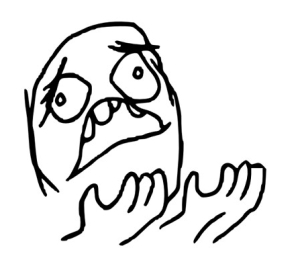

0
Люблю и уважаю все *nix, да еще и маковод к тому же, но люди пользуются Windows, по этому и программы для Windows.
0
Ну, почему нельзя сразу выкладывать дефрагментированные образы?
Неважно как у вас образ располагался на жёстком диске — на флешке части файла могут располагаться в совсем другой последовательности.
0
Оу, так это речь про расположение на диске? Разве файловой системе не все равно? Я почему-то всегда полагал, но сильно не углублялся в вопрос, что имеется в виду внутренняя структура самого образа. Часто многие свежескачанные образы (iso) на моем Залмане начинали работать только после их пересоздания, не все, но многие. На софтверной эмуляции они работают без пересоздания, потому и думал, что проблема именно во внутренней структуре образа, которую почему бы не делать хорошо и сразу, чтобы работало везде…
0
Да, именно во внутренней структуре. Просто очень много образов, некоторые из них пиратские, но если действительно нужно — организую torrent-раздачу.
0
Спасибо, нет необходимости) Я качаю оригинальные образы и с официальных сайтов, если надо — чиню их. Это то и удивляет, почему многие разработчики [live-]дистрибов не делают сразу качественные исошки, читаемые везде… Видимо, никто ничего не тестирует из-за очень ограниченного числа предполагаемых их авторами сценариев применения их образов, у авторов на тестовой машине в определенном кейсе монтируется — и ладно)
0
LinuxCoder структура iso тут не причём. Важно расположение на жёстком диске. Залман по сути очень примитивно устроен — берёт начало файла и его размер и маппит этот диапазон (начало, начало + размер) на виртуальное устройство. Поэтому, если файл фрагментирован, его не получится представить в виде одного диапазона — залман ругается и не может ничего поделать.
Другими словами, хардварный эмулятор в залмане работает напрямую с секторами диска и ничего не знает о файловой системе.
Другими словами, хардварный эмулятор в залмане работает напрямую с секторами диска и ничего не знает о файловой системе.
0
Каждый раз, когда вижу такие спасительные коллекции, думаю, как удобно было бы иметь скрипт, который сам собирает такую вот флешку с самыми свежими версиями использованных программ: проверяет и скачивает последние версии, дефрагментирует образы и так далее.
+1
Мда. Не флешка, а прямо zver какой-то!
+3
Какую файловую систему используете на флэшке? Спрашиваю, потому что сталкивался с подводными камнями в этой области: если FAT32, то Windows XP устанавливается ооочень долго (подозреваю, что носитель в этом случае работает в режиме 1.1, хотя установка ХР это уже редкость). Если NTFS, то прощай UEFI режим загрузки и установка систем на GPT-разделы. Кстати, как там у вас с режимом UEFI?
0
Я использую NTFS, так как UEFI попадается редко…
0
Тут ведь какая проблема: ставим FAT32 — имеем поддержку UEFI, но при этом в силу ограничений фс на макс. объём файла, не сможем кидать на флеху большие исошки.
NTFS — всё наоборот.
NTFS — всё наоборот.
0
Блин, никак не могу найти большую сборку, где был бы помимо прочего еще и Kali Linux, приходится носить две флешки на всякий случай. Надо к Залману повнимательнее присмотреться.
0
А что нужно именно от Kali Linux? Мне необходимости его использовать нет, так как хватает Slax.
0
Инструменты пентестера, которые подбираются и обновляются профессионалами, чтобы не тратить на создание и поддержку свое время.
0
По идее Kali можно запускать так. Распаковываем образ на флешку и используем menu.lst. Пароль вроде live или toor, не помню точно.
P.S. nmap, aircrack-ng, kismet, reaver и много всего есть и для Slax…
title Kali Linux
kernel /boot/kali/live/vmlinuz boot=live config live-media-path=/boot/kali/live vt.default_utf8=0 quiet splash vga=788 username=root hostname=kali noswap noautomount
initrd /boot/kali/live/initrd.img
P.S. nmap, aircrack-ng, kismet, reaver и много всего есть и для Slax…
+1
НЛО прилетело и опубликовало эту надпись здесь
Такой вопрос:
Эта загрузка с ISO — как она происходит?
Он копируется в память или монтируется напрямую?
Получится ли установить винду с ISO-образа на 8 гигов, если в компе пара гигов памяти?
Эта загрузка с ISO — как она происходит?
Он копируется в память или монтируется напрямую?
Получится ли установить винду с ISO-образа на 8 гигов, если в компе пара гигов памяти?
0
map — с флешки
map --mem — из RAM
Винды благодаря скрипту ставятся напрямую с флешки.
map --mem — из RAM
Винды благодаря скрипту ставятся напрямую с флешки.
+2
для установки винды нет никакой необходимости загружать образ целиком:
1) фигачишь загрузчик Grub2dos
2) сливаешь содержимое ISO на флэшку в корень (это важно)
3) прописываешь вот такой пункт в menu.lst:
title Install Windows 7 18-in-1
root (hd0,0)
chainloader /bootmgr
1) фигачишь загрузчик Grub2dos
2) сливаешь содержимое ISO на флэшку в корень (это важно)
3) прописываешь вот такой пункт в menu.lst:
title Install Windows 7 18-in-1
root (hd0,0)
chainloader /bootmgr
0
Это я знаю, интересует как раз возможность устанавливать несколько разных дистрибутивов с одной флешки.
Голая 7-ка x32, настроенная под нашу фирму семёрка, и то же самое для Win64
плюс несколько разных видов WinPE
Ну, я уже понял, что можно монтировать прямо с флешки.
Голая 7-ка x32, настроенная под нашу фирму семёрка, и то же самое для Win64
плюс несколько разных видов WinPE
Ну, я уже понял, что можно монтировать прямо с флешки.
0
Как-то можно через исошники точно (без загрузки их в оперу, причем был способ даже без необходимости их дефрагментации).
Если пробовать через копирование файлов в подпапки — не получится, винда будет падать в BSOD, так как путь в файле BCD не будет соответствовать реальности. Пробовал его править (изменять путь к дистрибутиву) — так и не получилось, может криворучко, конечно я. А может и не только там нужно править, то есть нет возможности загрузиться вообще с дистрибутива, если изменяется путь к корню диска.
вот вспомнил — способ описан ниже habrahabr.ru/post/240443/#comment_8067937
Если пробовать через копирование файлов в подпапки — не получится, винда будет падать в BSOD, так как путь в файле BCD не будет соответствовать реальности. Пробовал его править (изменять путь к дистрибутиву) — так и не получилось, может криворучко, конечно я. А может и не только там нужно править, то есть нет возможности загрузиться вообще с дистрибутива, если изменяется путь к корню диска.
вот вспомнил — способ описан ниже habrahabr.ru/post/240443/#comment_8067937
0
Для установки винды достаточно отформатировать флешку в ntfs и слить туда содержимое iso. Ну и пометить раздел загрузочным не забыть. Не нужно никаких загрузчиков сторонних, т.к. в ntfs есть свой.
+1
С таким набором флешка нужна минимум на 32-64 Гб
0
7. DriverPack Solution — многие драйвера;
Советую не загаживать систему этой программой. Смотрите в сторону Snappy Driver Installer.
От автора Snappy Driver Installer
Для установки драйверов рекомендую использовать Snappy Driver Installer и ниже будет объяснено почему.
BadPointer(разработчик программы Snappy Driver Installer) раньше работал над DriverPack Solution(DPS), так что он хорошо знает возможности DPS, а также ее ограничения. DPS написана на JavaScript, который работает очень медленно и содержит множество ограничений. Так как DPS должна работать даже под устаревшем IE 6.0, использовать новые эффективные конструкции новейших браузеров недопустимо во избежания появления различных скриптовых ошибок при запуске программы на старых IE.
Следует отметить, что весь текущий код подбора и установки в DPS написан BadPointer'ом и с тех пор как он перестал работать над DPS, никто уже не занимался доработкой DPS, так как те кто остались в DPS не обладали достаточным пониманием кода и соответственно не могли его исправить. Поэтому за последний год у DPS изменения в основном затрагивали интерфейс и обвес дополнительным софтом, а хронические проблемы DPS(вроде установки Intel USB 3.0, татчи на десктопы, подбор драйвера звука) оставались не решенными все это время и теперь уже вряд ли когда либо будут исправлены.
Snappy Driver Installer изначально разрабатывалась в одиночку BadPointer'ом как переписывание DPS с нуля на языке C/C++. Но в результате было принято решение продвигать ее независимо от DPS и под другим названием.
В Snappy Driver Installer уже исправлены те проблемы с подбором драйверов, полноценный язык программирования C/C++ позволяет достичь на порядок более высокую производительность и стабильность за счет отсутствия всяких зависимостей вроде IE. Snappy Driver Installer производит более качественный подбор драйверов за счет учета гораздо большего количества характеристик драйверов и устройств и осуществления ранжирования драйверов по степени совместимости, в то время как DPS мог досрочно отбраковать драйвер и не умел сравнивать между собой драйверы из разных драйверпаков.
Давайте сравним 3 программы установки, которые доступны на SamDrivers
DriverPack Solution(DPS)
Drivers Installer Assistant(DIA)
Snappy Driver Installer(SDI)
Размер программы
DPS — 34 МБ (291 файл)
DIA — 44 МБ (189 файла)
SDI — 1,3 МБ (43 файла) Без переводов и тем — менее одного МБ(один файл).
Автономность
DPS — Зависит от IE. Может глючить на IE6.0. Оставляет записи в реестре и может изменять логотип OEM(в сборке SamDrivers это отключено).
DIA — Зависит от библиотек vbscript и автоматически устанавливает их в систему.
SDI — Не имеет внешних зависимостей и работает даже в Windows PE. Не оставляет следов в системе.
Время индексации
DPS — 280 сек (4:40)
DIA — 123 сек (2:03)
SDI — 19 сек (13 сек индексация и 6 сек на сжатие)
Примечание: DPS и DIA извлекают и обрабатывает только inf файлы(объем 1,2 ГБ), а SDI — inf файлы и в дополнении к ним еще cat файлы. Суммарный объемом всех файлов — 2 ГБ. Таким образом, SDI приходится обработать гораздо больший объем информации.
Время запуска программы
DPS — 10 сек
DIA — 3 сек
SDI — 0,5 сек
Метод установки драйверов
DPS — devcon.exe. Идентично установке через диспетчер устройств.
DIA — DPInst.exe. Сам решает какие драйверы обновлять и может отказать в установке подходящего драйвера. Копирует файлы сам, что приводит иногда к неполной установке.
SDI — Win32API. Идентично установке через диспетчер устройств. Автоматически нажимает «продолжить» при установке неподписанных драйверов.
Ранжирование драйверов
DPS — Для каждого устройства подбирается только один драйвер. Остальные отсеиваются на раннем этапе и даже не упоминаются в логах.
DIA — Создается общий список подходящих драйверов в рамках драйверпака. Ранжирование драйверов из разных драйверпаков не производится.
SDI — Для каждого устройства создается список найденных драйверов по всем драйверпакам. Список отсортирован, так что наиболее подходящие драйверы идут ближе к началу списка, а первый драйвер, как раз и предлагается к установке по умолчанию.
Загрузка драйверпаков из интернета
DPS — Конфигуратор позволяет выбрать какие драйверпаки нужно закачать. Обновление драйверпаков и определение необходимости обновления не предусмотрено.
DIA — Отсутствует.
SDI — Есть возможность обновить программу и драйверпаки(старые замещаются новыми). Если загрузить индексы, то можно определить какие драйверпаки содержат обновленные драйверы и закачать только их.
BadPointer(разработчик программы Snappy Driver Installer) раньше работал над DriverPack Solution(DPS), так что он хорошо знает возможности DPS, а также ее ограничения. DPS написана на JavaScript, который работает очень медленно и содержит множество ограничений. Так как DPS должна работать даже под устаревшем IE 6.0, использовать новые эффективные конструкции новейших браузеров недопустимо во избежания появления различных скриптовых ошибок при запуске программы на старых IE.
Следует отметить, что весь текущий код подбора и установки в DPS написан BadPointer'ом и с тех пор как он перестал работать над DPS, никто уже не занимался доработкой DPS, так как те кто остались в DPS не обладали достаточным пониманием кода и соответственно не могли его исправить. Поэтому за последний год у DPS изменения в основном затрагивали интерфейс и обвес дополнительным софтом, а хронические проблемы DPS(вроде установки Intel USB 3.0, татчи на десктопы, подбор драйвера звука) оставались не решенными все это время и теперь уже вряд ли когда либо будут исправлены.
Snappy Driver Installer изначально разрабатывалась в одиночку BadPointer'ом как переписывание DPS с нуля на языке C/C++. Но в результате было принято решение продвигать ее независимо от DPS и под другим названием.
В Snappy Driver Installer уже исправлены те проблемы с подбором драйверов, полноценный язык программирования C/C++ позволяет достичь на порядок более высокую производительность и стабильность за счет отсутствия всяких зависимостей вроде IE. Snappy Driver Installer производит более качественный подбор драйверов за счет учета гораздо большего количества характеристик драйверов и устройств и осуществления ранжирования драйверов по степени совместимости, в то время как DPS мог досрочно отбраковать драйвер и не умел сравнивать между собой драйверы из разных драйверпаков.
Давайте сравним 3 программы установки, которые доступны на SamDrivers
DriverPack Solution(DPS)
Drivers Installer Assistant(DIA)
Snappy Driver Installer(SDI)
Размер программы
DPS — 34 МБ (291 файл)
DIA — 44 МБ (189 файла)
SDI — 1,3 МБ (43 файла) Без переводов и тем — менее одного МБ(один файл).
Автономность
DPS — Зависит от IE. Может глючить на IE6.0. Оставляет записи в реестре и может изменять логотип OEM(в сборке SamDrivers это отключено).
DIA — Зависит от библиотек vbscript и автоматически устанавливает их в систему.
SDI — Не имеет внешних зависимостей и работает даже в Windows PE. Не оставляет следов в системе.
Время индексации
DPS — 280 сек (4:40)
DIA — 123 сек (2:03)
SDI — 19 сек (13 сек индексация и 6 сек на сжатие)
Примечание: DPS и DIA извлекают и обрабатывает только inf файлы(объем 1,2 ГБ), а SDI — inf файлы и в дополнении к ним еще cat файлы. Суммарный объемом всех файлов — 2 ГБ. Таким образом, SDI приходится обработать гораздо больший объем информации.
Время запуска программы
DPS — 10 сек
DIA — 3 сек
SDI — 0,5 сек
Метод установки драйверов
DPS — devcon.exe. Идентично установке через диспетчер устройств.
DIA — DPInst.exe. Сам решает какие драйверы обновлять и может отказать в установке подходящего драйвера. Копирует файлы сам, что приводит иногда к неполной установке.
SDI — Win32API. Идентично установке через диспетчер устройств. Автоматически нажимает «продолжить» при установке неподписанных драйверов.
Ранжирование драйверов
DPS — Для каждого устройства подбирается только один драйвер. Остальные отсеиваются на раннем этапе и даже не упоминаются в логах.
DIA — Создается общий список подходящих драйверов в рамках драйверпака. Ранжирование драйверов из разных драйверпаков не производится.
SDI — Для каждого устройства создается список найденных драйверов по всем драйверпакам. Список отсортирован, так что наиболее подходящие драйверы идут ближе к началу списка, а первый драйвер, как раз и предлагается к установке по умолчанию.
Загрузка драйверпаков из интернета
DPS — Конфигуратор позволяет выбрать какие драйверпаки нужно закачать. Обновление драйверпаков и определение необходимости обновления не предусмотрено.
DIA — Отсутствует.
SDI — Есть возможность обновить программу и драйверпаки(старые замещаются новыми). Если загрузить индексы, то можно определить какие драйверпаки содержат обновленные драйверы и закачать только их.
+3
Вместо LibreOffice предпочитаю использовать Kingsoft Office. Бесплатный, кроссплатформенный, разве что не опенсорс. И размер дистрибутива у Kingsoft Office 39 мегабайт против 220 у LibreOffice.
-2
Спрячьте простыню скриптов под спойлеры, пожалуйста.
+2
А почему, кстати, именно grub4dos, а не обычный grub2? Он вроде тоже образы умеет.
+1
У меня попроще. Какой-то граббер я залил на флешку, а в отдельную папку скидывал ISO (линуксы, liveCD, лечилки и т.д.). Так проще потом обновлять версии, простой перезаписью на свежий ISO.
Так же пробовал записать всё-всё в один ISO, но лень пересоздавать из-за единственного обновления какого-либо продукта.
Так же пробовал записать всё-всё в один ISO, но лень пересоздавать из-за единственного обновления какого-либо продукта.
0
Много где искал информацию, как запускать установку Windows 7, 8, 8.1 из-под grub4dos. Это первая статья! Спасибо большое, буду пробовать!
0
Для полноты картины
How to keep your Kaspersky Rescue Disc Definitions up to date. v1.5
How to keep your Kaspersky Rescue Disc Definitions up to date. v1.5
0
1. Эту штуку сто лет назад сделали на OSZone. Вот тут можете ознакомиться
2. Польза HDD Regenerator была неоднократно подвергнута сомнению. Для себя, я данную программу похоронил.
2. Польза HDD Regenerator была неоднократно подвергнута сомнению. Для себя, я данную программу похоронил.
0
Вместо всей кучи я использую отдельные Ghost 11, Victoria 3.52, Memtest 4.20, NT Password Changer и Hunterroad's Win PE. В последнем есть виндовые версии Victoria, Ghost, Acronis и все программы из ERD, а также запускаются практически все программы, записанные на флешку (FAR, Total commander, AVZ, портативные)
Касперский и прочие регенераторы по нынешним временам не имеют смысла: даже там, где осталась XP, её быстрее установить поверх, чем исправлять, а в Windows 7 и новее есть хорошие встроенные средства восстановления.
Касперский и прочие регенераторы по нынешним временам не имеют смысла: даже там, где осталась XP, её быстрее установить поверх, чем исправлять, а в Windows 7 и новее есть хорошие встроенные средства восстановления.
0
Зарегистрируйтесь на Хабре, чтобы оставить комментарий
Публикации
Изменить настройки темы


Живительная флешка